笔记本u盘重装系统详细步骤
- 分类:U盘教程 回答于: 2022年02月18日 09:18:00
当笔记本电脑系统因为故障问题无法进入使用时,修复不成功的情况下我们可以借助u盘重装系统解决,不过很多人不知道u盘怎么重装系统.下面就给大家演示下笔记本u盘重装系统详细步骤.
前期准备:
1、一个8g以上的空u盘。
2、一台能够正常使用上网的电脑。
联想笔记本u盘重装系统的详细教程:
1、将U盘插入电脑,打开小白一键重装系统软件,使用前关闭杀毒工具,等待小白检测环境完成后,点击制作系统,【开始制作】。
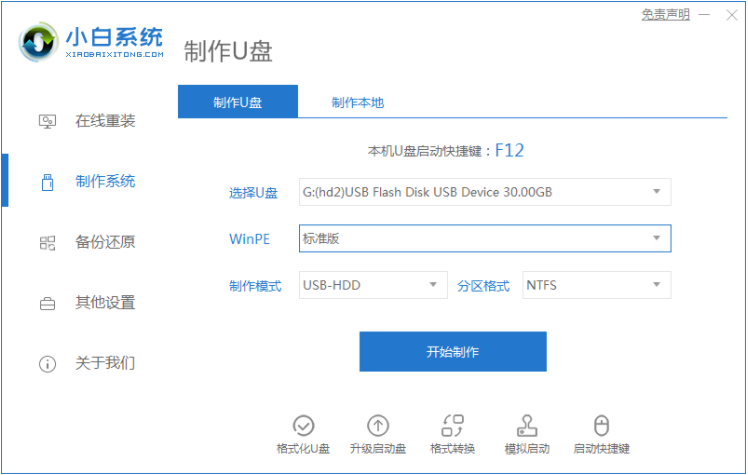
2、选择我们想要的系统,点击开始制作。
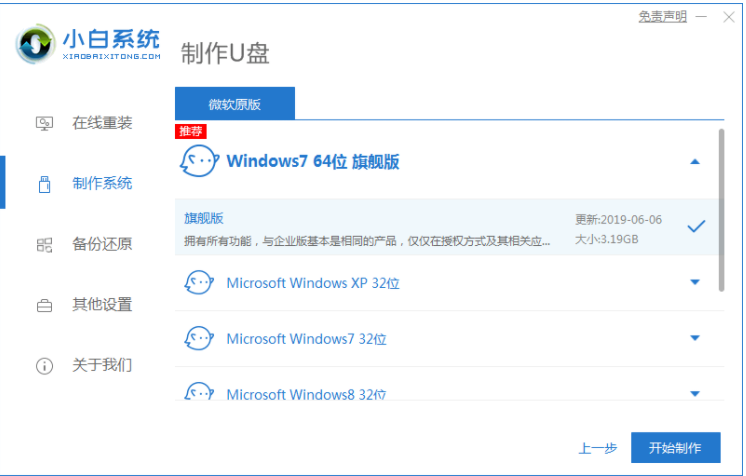
3、弹出提示备份U盘资料,点击确定,等待系统下载完成,等待U盘启动盘制作成功后,拔出U盘即可。
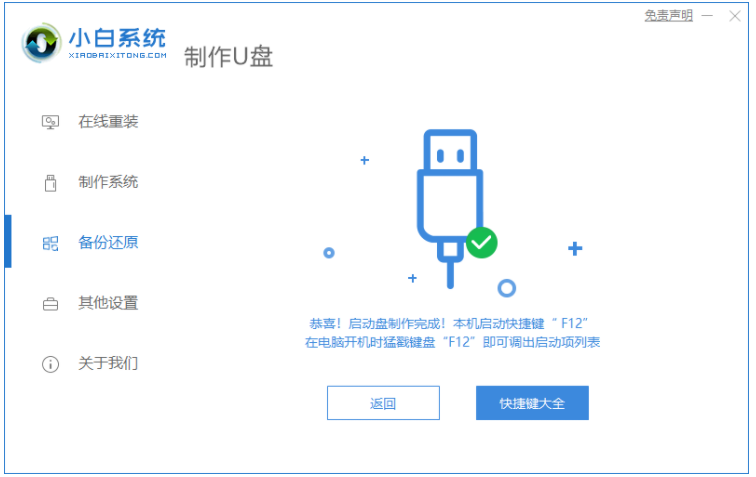
4、将U盘插入需要修复的电脑上,按下电源键开机,迅速敲击启动热键,弹出boot选择界面,选择USB选项,回车。
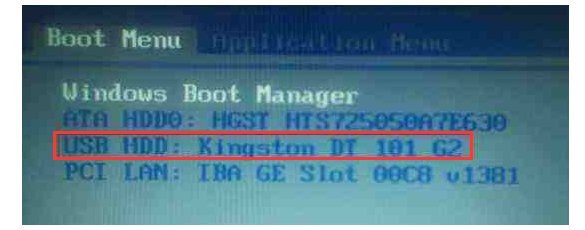
5、通过方向键选择【01】PE进入pe系统。
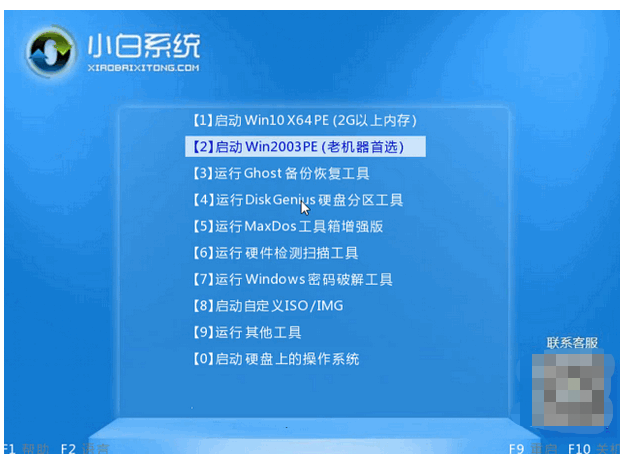
6、点击安装下载的系统,选择我们想要的系统点击开始安装即可。
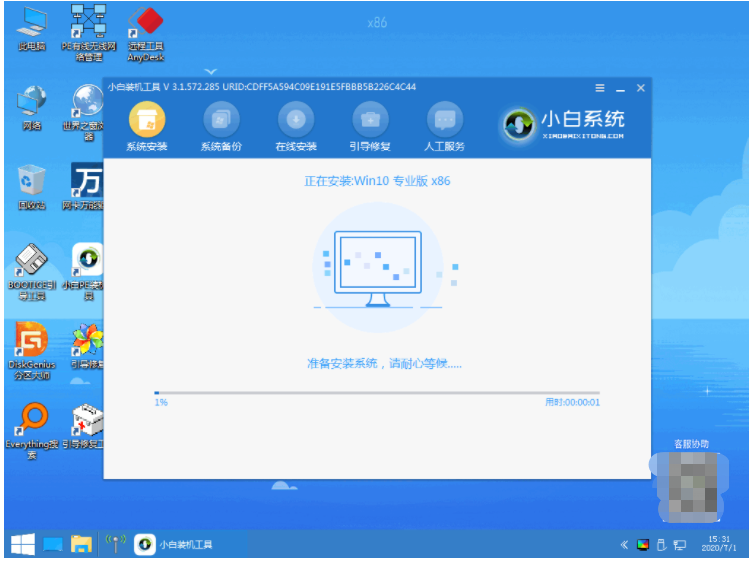
7、等待系统安装完成后,拔出U盘,重启电脑等待进入桌面即可,这就是u盘怎么重装系统。
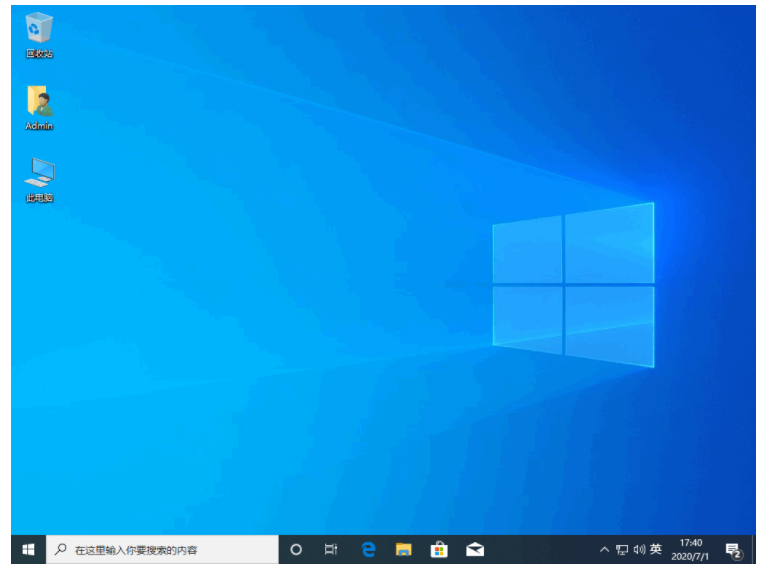
以上就是笔记本u盘重装系统详细步骤,希望能帮助到大家。
 有用
26
有用
26


 小白系统
小白系统


 1000
1000 1000
1000 1000
1000 1000
1000 1000
1000 1000
1000 1000
1000 1000
1000 1000
1000 1000
1000猜您喜欢
- win10使用u盘重装系统教程2022/06/01
- win10系统怎么设置U盘为第一启动项..2022/05/18
- 用u盘重装系统怎么操作步骤win7..2023/03/02
- u盘做启动盘后怎么恢复成普通u盘..2022/12/25
- 电脑读不出u盘怎么办的解决方法..2021/10/09
- 非uefi启动u盘怎么制作2022/03/15
相关推荐
- 想知道如何用u盘重装系统2022/11/23
- 玩家国度 bios设置,小编教你玩家国度..2017/12/26
- 重做系统u盘重装教程步骤2022/06/10
- u盘如何重装系统win102022/07/05
- 戴尔台式机bios设置,小编教你如何安装..2017/11/12
- 非UEFI模式的U盘怎么设置的教程..2022/03/08

















